NCERT Class 9 Information Technology Chapter 8 एमएस-वर्ड 2007 मूल बातें
NCERT Solutions for Class 9 Foundation of Information Technology 8 एमएस-वर्ड 2007 मूल बातें
बहु विकल्पीय प्रश्न
प्रश्न 1.
एमएस-वर्ड में किसी डॉक्यूमेंट को डिफ़ॉल्ट रूप से कौन सा एक्सटेंशन दिया जाता है?
(a) .odt
(b) .com
(c) .docx
(d) इनमें से कोई नहीं
उत्तर:
(c) .docx एमएस-वर्ड 2007 डॉक्यूमेंट का डिफ़ॉल्ट एक्सटेंशन है।
प्रश्न 2.
थीम्स समूह ………….. टैब पर प्रस्तुत किया गया है।
(a) होम
(b) पेज लेआउट
(c) संदर्भ
(d) चित्र उपकरण प्रारूप
उत्तर:
(d) थीम्स समूह पेज लेआउट टैब पर प्रस्तुत किया गया है।
प्रश्न 3.
आपके दस्तावेज़ की स्थिति जैसे वर्तमान पृष्ठ और पृष्ठों की संख्या ........... द्वारा दी जाती है।
(a) फ़ॉर्मेटिंग टूलबार
(b) स्टेटस बार
(c) मानक टूलबार
(d) उपरोक्त में से कोई नहीं
उत्तर:
(b) स्टेटस बार आपके दस्तावेज़ की स्थिति जैसे वर्तमान पृष्ठ संख्या और पृष्ठों की संख्या देता है।
प्रश्न 4.
एक नया टेक्स्ट डॉक्यूमेंट इस प्रकार बनाया जा सकता है:
(a) फ़ाइल -> खोलें
(b) फ़ाइल -> नया -> खाली डॉक्यूमेंट -> बनाएँ
(c) खोलें -> नया -> बनाएँ
(d) उपरोक्त में से कोई नहीं
उत्तर:
(b) एक नया डॉक्यूमेंट बनाने के चरण।
फ़ाइल -> नया -> खाली डॉक्यूमेंट -> बनाएँ
प्रश्न 5.
दस्तावेजों को
(a) Ctrl+S
(b) Fffir—> Save
(c) File—> Save As
(d) इन सभी का
उपयोग करके सहेजा जा सकता है । उत्तर:
(d) दस्तावेजों को File—> Save As, File—> Save पर क्लिक करके या Ctrl+S कुंजी का उपयोग करके सहेजा जा सकता है।
प्रश्न 6.
दस्तावेज़ में पाठ की सामान्य व्यवस्था ………….. है।
(a) मार्जिन
(b) टेक्स्ट संरेखण
(c) क्लिपबोर्ड
(d) स्वरूपण
उत्तर:
(d) स्वरूपण दस्तावेज़ में पाठ की सामान्य व्यवस्था है।
प्रश्न 7.
…………… संरेखण यह सुनिश्चित करता है कि पाठ का कोई भी किनारा कटा-फटा न दिखे।
(a) बायां
(b) दायां
(c) केंद्र
(d) जस्टिफाई
उत्तर:
(d) जस्टिफाई संरेखण यह सुनिश्चित करता है कि पाठ का कोई भी किनारा कटा-फटा न दिखे।
प्रश्न 8.
लाइन स्पेसिंग या पैराग्राफ स्पेसिंग को लाइनों या बिंदुओं के संदर्भ में मापा जाता है, जिसे …………. के रूप में जाना जाता है।
(a) टेक्स्ट रैपिंग
(b) पीडीएफ
(c) एक्सपीएस
(d) लीडिंग
उत्तर:
(डी) जब लीडिंग कम हो जाती है, तो यह स्वचालित रूप से टेक्स्ट की पंक्तियों को करीब लाता है।
प्रश्न 9.
………….. डायलॉग बॉक्स में, आप लाइन और पैराग्राफ स्पेसिंग दोनों को बदल सकते हैं।
(a) पैराग्राफ
(b) लाइन
(c) फॉर्मेट स्पेसिंग
(d) इनमें से कोई नहीं
उत्तर:
(a) पैराग्राफ डायलॉग बॉक्स का उपयोग लाइन और पैराग्राफ स्पेसिंग दोनों का उपयोग करके दस्तावेज़ को प्रभावी बनाने के लिए किया जा सकता है।
प्रश्न 10.
मूल चित्र को पूर्ववत करने के लिए निम्नलिखित में से किस सुविधा का उपयोग किया जाता है?
(a) रीकलर
(b) कंट्रास्ट
(c) ब्राइटनेस
(d) रीसेट पिक्चर
उत्तर:
(d) पिक्चर टूल्स फॉर्मेट की रीसेट पिक्चर सुविधा का उपयोग मूल चित्र को पूर्ववत करने के लिए किया जाता है।
प्रश्न 11.
…………. एक विशिष्ट बिंदु पर कॉलम में पाठ को विभाजित करता है।
(a) कॉलम ब्रेक
(b) पेज ब्रेक
(c) अगला पेज
(d) निरंतर
उत्तर:
(a) कॉलम ब्रेक एक विशिष्ट बिंदु पर कॉलम में पाठ को विभाजित करता है।
प्रश्न 12.
प्रिंट डायलॉग बॉक्स में, आप मुद्रण के लिए पृष्ठों का चयन कर सकते हैं।
(a) सम पृष्ठ
(b) विषम पृष्ठ
(c) श्रेणी के सभी पृष्ठ
(d) इनमें से सभी
उत्तर:
(d) आप मुद्रण के लिए श्रेणी के सम, विषम और सभी पृष्ठों का चयन कर सकते हैं।
प्रश्न 13.
चयनित टेक्स्ट को इटैलिक बनाने के लिए किस शॉर्टकट कुंजी का उपयोग किया जाता है?
(a) Ctrl + I
(b) Shift + I
(c) F1 + I
(d) इनमें से कोई नहीं
उत्तर:
(a) चयनित टेक्स्ट को इटैलिक बनाने के लिए Ctrl + I शॉर्टकट कुंजी है।
प्रश्न 14.
हम टेक्स्ट को रेखांकित कर सकते हैं
(a) Crl+B
(b) Ctrl+I
(c) Ctrl+U
(d) इनमें से कोई नहीं
उत्तर:
(c) Ctrl+U टेक्स्ट को रेखांकित करने के लिए शॉर्टकट कुंजी है।
अति लघु उत्तरीय प्रश्न
प्रश्न 1.
आप अपने कंप्यूटर सिस्टम पर MS-Word 2007 कैसे ढूँढ़ते हैं?
उत्तर:
अपने कंप्यूटर सिस्टम पर MS-Word ढूँढ़ने के लिए: Start —> All Programs —> Microsoft Office —> Microsoft Office Word 2007
पर क्लिक करें
प्रश्न 2.
MS-Word 2007 दस्तावेज़ में रूलर का क्या उपयोग है?
उत्तर:
रूलर का उपयोग दस्तावेज़ के लिए टैब, इंडेंट और मार्जिन सेट करने के लिए किया जाता है।
प्रश्न 3.
फ़ॉर्मेटेड टेक्स्ट क्या होता है?
उत्तर:
फ़ॉर्मेटेड टेक्स्ट में न्यूनतम अर्थ संबंधी तत्वों से परे स्टाइलिंग जानकारी होती है: रंग, शैलियाँ (बोल्ड, इटैलिक), आकार और हाइपरलिंक जैसी विशेष विशेषताएँ।
प्रश्न 4.
एम.एस.-वर्ड 2007 में उपलब्ध संरेखणों के नाम लिखें।
उत्तर:
बाएँ, दाएँ, केन्द्र और जस्टिफाई।
प्रश्न 5.
एमएस-वर्ड 2007 में क्रॉप विकल्प का क्या उपयोग है?
उत्तर:
क्रॉप विकल्प उपयोगकर्ता को चित्रों को संपादित करने (केवल क्रॉपिंग) की अनुमति देता है।
प्रश्न 6.
टेक्स्ट को बोल्ड करने के चरण लिखिए।
उत्तर:
टेक्स्ट को बोल्ड करने के चरण इस प्रकार हैं:
- चरण 1: पाठ का चयन करें.
- चरण 2: होम टैब पर फ़ॉन्ट समूह में बोल्ड बटन पर क्लिक करें ।
प्रश्न 7.
टेक्स्ट स्टाइल को बोल्ड, इटैलिक और अंडरलाइन करने के लिए शॉर्टकट कुंजियाँ लिखें।
उत्तर:
बोल्ड - Ctrl+B, इटैलिक - Ctrl+I, अंडरलाइन - Ctrl+U
प्रश्न 8.
MS-Word 2007 में प्रिंटिंग की मूल विशेषताएँ क्या हैं?
उत्तर:
MS-Word 2007 में प्रिंटिंग की मूल विशेषताएँ निम्नलिखित हैं:
- छाप
- त्वरित प्रिंट
- मुद्रण पूर्वावलोकन
प्रश्न 9.
आप प्रिंटिंग की क्विक प्रिंट सुविधा के ज़रिए अपने दस्तावेज़ कैसे प्रिंट कर सकते हैं?
उत्तर:
क्विक प्रिंट के ज़रिए दस्तावेज़ प्रिंट करने के लिए, Microsoft Office बटन -> प्रिंट -> क्विक प्रिंट पर
क्लिक करें
लघु उत्तरीय प्रश्न
प्रश्न 1.
MS-Word 2007 को परिभाषित कीजिए।
उत्तर:
MS-Word 2007 एक वर्ड प्रोसेसिंग सॉफ्टवेयर पैकेज है, जो आपको थीम, स्टाइल, स्मार्टआर्ट आदि जैसी सुविधाओं का उपयोग करके पत्र, रिपोर्ट और अन्य दस्तावेज़ जैसे विभिन्न प्रकार के पेशेवर दिखने वाले दस्तावेज़ आसानी से बनाने की अनुमति देता है। यह एक शक्तिशाली टूल है जिसका उपयोग आप प्रभावी दस्तावेज़ बनाने के लिए कर सकते हैं।
प्रश्न 2.
रूलर से आप क्या समझते हैं?
उत्तर:
रूलर दस्तावेज़ विंडो के ऊपर और बाईं ओर दिखाई देता है। यह दस्तावेज़ में टेक्स्ट को क्षैतिज या लंबवत रूप से फ़ॉर्मेट करने की अनुमति देता है।
MS-Word 2007 में दो प्रकार के रूलर उपलब्ध हैं:
- क्षैतिज रूलर दस्तावेज़ की चौड़ाई को इंगित करता है।
- ऊर्ध्वाधर रूलर दस्तावेज़ की ऊंचाई को इंगित करता है।
प्रश्न 3.
नया दस्तावेज़ बनाने के चरण लिखिए।
उत्तर:
नया रिक्त दस्तावेज़ बनाने के चरण इस प्रकार हैं:
- चरण 1: माइक्रोसॉफ्ट ऑफिस बटन पर क्लिक करें ।
- चरण 2: नया चुनें , नया दस्तावेज़ संवाद बॉक्स नीचे दिखाए अनुसार दिखाई देगा:

- चरण 3: रिक्त और हाल ही के अनुभाग के अंतर्गत रिक्त दस्तावेज़ का चयन करें (यह डिफ़ॉल्ट रूप से हाइलाइट किया जाएगा)।
- चरण 4: क्रिएट बटन पर क्लिक करें , एक नया रिक्त दस्तावेज़ दिखाई देगा।
प्रश्न 4.
किसी दस्तावेज़ को Word 97-2003 के रूप में कैसे सेव करें?
उत्तर:
किसी दस्तावेज़ को Word 97-2003 के रूप में सेव करने के चरण इस प्रकार हैं:
- चरण 1: माइक्रोसॉफ्ट ऑफिस बटन पर क्लिक करें ।
- चरण 2: Save As —> Word 97-2003 Document चुनें । Save As डायलॉग बॉक्स दिखाई देगा।
- चरण 3: ड्रॉप डाउन मेनू का उपयोग करके वह स्थान चुनें, जहां आप दस्तावेज़ सहेजना चाहते हैं।
- चरण 4: फ़ाइल नाम बॉक्स में दस्तावेज़ के लिए एक नाम दर्ज करें।
- चरण 5: सहेजें बटन पर क्लिक करें ।
प्रश्न 5.
किसी दस्तावेज़ को PDF दस्तावेज़ के रूप में कैसे सेव करें?
उत्तर:
किसी दस्तावेज़ को PDF या XPS के रूप में सेव करने के चरण इस प्रकार हैं:
- चरण 1: पीडीएफ एक्सटेंशन डाउनलोड करें
- माइक्रोसॉफ्ट ऑफिस बटन पर क्लिक करें .
- सेव एज़ —> अन्य फ़ाइल फ़ॉर्मैट के लिए ऐड-इन्स ढूँढ़ें चुनें । इससे आपका वेब ब्राउज़र माइक्रोसॉफ्ट साइट पर खुल जाएगा।
- पीडीएफ एक्सटेंशन डाउनलोड करने के लिए माइक्रोसॉफ्ट साइट पर दिए गए निर्देशों का पालन करें।
- चरण 2: माइक्रोसॉफ्ट ऑफिस बटन पर क्लिक करें।
- चरण 3: Save As —> PDF या XPS चुनें । Publish as PDF or XPS संवाद बॉक्स दिखाई देगा।
- चरण 4: ड्रॉप डाउन मेनू का उपयोग करके वह स्थान चुनें, जहां आप दस्तावेज़ को सहेजना चाहते हैं।
- चरण 5: फ़ाइल नाम बॉक्स में दस्तावेज़ का नाम दर्ज करें।
- चरण 6: प्रकाशित करें बटन पर क्लिक करें ।
प्रश्न 6.
"सेव" और "सेव ऐज़" विकल्प में क्या अंतर है?
उत्तर:
"सेव" का अर्थ है कि फ़ाइल अपने वर्तमान नाम से, पहले जिस भी फ़ोल्डर में सेव की गई थी, या उस कंप्यूटर के डिफ़ॉल्ट फ़ोल्डर में सेव हो जाती है, जबकि "सेव ऐज़" आपको फ़ाइल को किसी दूसरे नाम से और किसी अन्य फ़ोल्डर में सेव करने का विकल्प देता है।
"सेव ऐज़" आपको अपडेट किए गए संस्करण को एक नया नाम देने और साथ ही पुराने संस्करण को संरक्षित करने की सुविधा देता है।
प्रश्न 7.
आप किसी चित्र का आकार कैसे बदल सकते हैं?
उत्तर:
चित्र का आकार बदलें
किसी दस्तावेज़ में चित्र का आकार बदलने के चरण इस प्रकार हैं:
- चरण 1: चित्र का चयन करें.
- चरण 2: चित्र उपकरण प्रारूप टैब पर क्लिक करें ।
- चरण 3: पिक्चर शेप पर क्लिक करें। एक पिक्चर शेप मेनू दिखाई देगा।
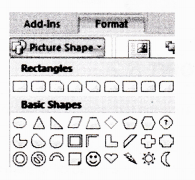
- चरण 4: आवश्यकतानुसार कोई भी आकार चुनें।
दीर्घ उत्तरीय प्रश्न
प्रश्न 1.
MS-Word 2007 में उपलब्ध विभिन्न प्रकार के टैब्स की व्याख्या कीजिए।
उत्तर:
टैब्स
MS-Word 2003 के मेनू सिस्टम के समान हैं। ड्रॉप-डाउन मेनू के बजाय, MS-Word 2007 एक रिबन सिस्टम बनाता है, जहाँ बटन और कमांड्स टैब्स के अंतर्गत समूहीकृत होते हैं। कुछ समूहों में अतिरिक्त विकल्पों को लाने के लिए उनके निचले दाएँ कोने में एक डायलॉग लॉन्चर बटन होता है।
विभिन्न प्रकार के टैब्स इस प्रकार हैं:
- होम टैब का उपयोग फ़ॉन्ट, शैली, पैराग्राफ की सेटिंग आदि बदलने के लिए किया जाता है।
- इन्सर्ट टैब का उपयोग पृष्ठ विराम, तालिका, चित्र, लिंक, हेडर और फुटर, पाठ और प्रतीक आदि सम्मिलित करने के लिए किया जाता है।
- पेज लेआउट टैब का उपयोग पेज की थीम, पेज का मार्जिन, पेज का ओरिएंटेशन, पेज बॉर्डर, कॉलम, फॉर्मेट पैराग्राफ आदि बदलने के लिए किया जाता है।
- संदर्भ टैब का उपयोग विषय-सूची, पाद-टिप्पणियाँ, उद्धरण और ग्रंथसूची, शीर्षक, अनुक्रमणिका, अनुक्रमणिका के लिए प्रविष्टि चिह्नित करने आदि के लिए किया जाता है।
- मेलिंग टैब का उपयोग लिफाफे, लेबल बनाने, मेल मर्ज शुरू करने, फ़ील्ड लिखने और सम्मिलित करने तथा परिणामों का पूर्वावलोकन करने आदि के लिए किया जाता है।
- समीक्षा टैब का उपयोग प्रूफिंग, टिप्पणी, ट्रैकिंग, दस्तावेजों की तुलना आदि के लिए किया जाता है।
- दृश्य टैब का उपयोग रूपरेखा या ड्राफ्ट दृश्य बदलने, रूलर या दस्तावेज़ मानचित्र प्रदर्शित करने, ज़ूम करने, विंडो स्विच करने आदि के लिए किया जाता है।
प्रश्न 2.
अपने पाठ की पंक्तियों या पैराग्राफ के बीच की स्पेसिंग को संशोधित करने की क्या आवश्यकता है?
उत्तर:
प्रभावी दस्तावेज़ बनाने का एक महत्वपूर्ण हिस्सा दस्तावेज़ डिज़ाइन में निहित है। लाइन स्पेसिंग या पैराग्राफ स्पेसिंग को लाइनों या बिंदुओं में मापा जाता है, जिसे लीडिंग कहा जाता है।
दस्तावेज़ को डिज़ाइन करने और फ़ॉर्मेटिंग निर्णय लेने के एक भाग के रूप में, आपको यह जानना होगा कि स्पेसिंग को कैसे संशोधित किया जाए, जैसे आप अपने दस्तावेज़ में लाइनों के बीच स्पेसिंग को फ़ॉर्मेट कर सकते हैं, आप प्रत्येक पैराग्राफ के बीच स्पेसिंग विकल्प भी चुन सकते हैं।
आमतौर पर, पैराग्राफ, शीर्षकों या उपशीर्षकों के बीच अतिरिक्त स्पेस जोड़े जाते हैं। पैराग्राफ के बीच अतिरिक्त स्पेसिंग जोर देती है और दस्तावेज़ को पढ़ने में आसान बनाती है। जब आप लीडिंग को कम करते हैं, तो आप स्वचालित रूप से टेक्स्ट की पंक्तियों को एक साथ लाते हैं
प्रश्न 3.
चित्र टूल से चित्र के चारों ओर टेक्स्ट कैसे लपेटा जाता है, समझाइए।
उत्तर:
चित्र के चारों ओर टेक्स्ट लपेटना
दस्तावेज़ में चित्र के चारों ओर टेक्स्ट लपेटने के चरण इस प्रकार हैं:
- चरण 1: चित्र का चयन करें .
- चरण 2: पिक्चर टूल्स फ़ॉर्मेट टैब चुनें । (यह टैब केवल चित्र डालने के बाद ही दिखाई देता है)।
- चरण 3: व्यवस्थित करें समूह में टेक्स्ट रैपिंग पर क्लिक करें।
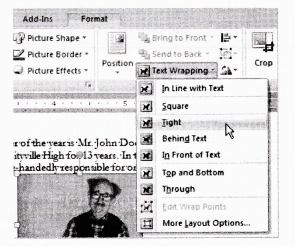
- चरण 4: ड्रॉप डाउन सूची से कोई एक विकल्प चुनें। इस उदाहरण में, हम Tight चुनेंगे।
- चरण 5: चित्र को इधर-उधर घुमाकर देखें कि प्रत्येक सेटिंग के लिए पाठ किस प्रकार लपेटा गया है।
- चरण 6: पोज़िशन बटन में पूर्व-निर्धारित टेक्स्ट रैपिंग सेटिंग्स होती हैं। पोज़िशन बटन, टेक्स्ट रैपिंग बटन के बाईं ओर स्थित होता है।
- चरण 7: "पोज़िशन" बटन पर क्लिक करें और टेक्स्ट रैपिंग विकल्पों की एक ड्रॉप-डाउन सूची दिखाई देगी। अपने कर्सर को विभिन्न टेक्स्ट रैपिंग शैलियों पर ले जाएँ। दस्तावेज़ में टेक्स्ट रैपिंग का एक लाइव पूर्वावलोकन दिखाई देगा।
यदि आप अपने टेक्स्ट को अपनी इच्छानुसार रैप नहीं कर पा रहे हैं, तो " पोज़िशन" मेनू से "अधिक लेआउट विकल्प ..." चुनें। आप दिखाई देने वाले उन्नत लेआउट संवाद बॉक्स से अधिक सटीक परिवर्तन कर सकते हैं ।
प्रश्न 4.
किसी चित्र को संपीड़ित करने के चरण लिखिए।
उत्तर:
किसी दस्तावेज़ में चित्र को संपीड़ित करने के चरण इस प्रकार हैं:
- चरण 1: चित्र का चयन करें .
- चरण 2: चित्र उपकरण प्रारूप टैब पर क्लिक करें ।
- चरण 3: एडजस्ट समूह में कंप्रेस पिक्चर्स पर क्लिक करें । नीचे दिखाए अनुसार एक कंप्रेस पिक्चर्स डायलॉग बॉक्स दिखाई देगा:
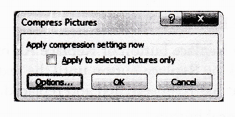
- चरण 4: नीचे दिखाए अनुसार संपीड़न सेटिंग्स संवाद बॉक्स तक पहुंचने के लिए विकल्प ... बटन पर क्लिक करें :
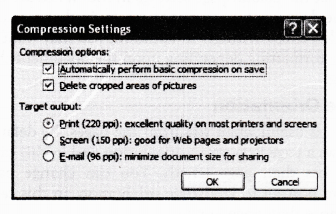
- चरण 5: आवश्यकता के अनुसार कोई भी लक्ष्य आउटपुट चुनें।
- चरण 6: आवश्यकतानुसार संपीड़न विकल्प के अंतर्गत चेक बॉक्स पर क्लिक करें।
- चरण 7: संपीड़न सेटिंग्स संवाद बॉक्स में ओके बटन पर क्लिक करें ।
प्रश्न 5.
टेक्स्ट कैसे ढूँढें और बदलें?
उत्तर:
यह किसी टेक्स्ट को ढूँढ़कर उसे किसी वैकल्पिक टेक्स्ट से बदलने की प्रक्रिया है।
ढूँढ़ें और बदलें विकल्प आपको अपने दस्तावेज़ में किसी विशिष्ट अक्षर, शब्द, वाक्यांश या वाक्य को खोजने और फिर, यदि आप चाहें, तो उसे बदलने में मदद करता है। दस्तावेज़ में ढूँढ़ें और बदलें सुविधा का उपयोग करने के चरण इस प्रकार हैं:
- चरण 1: होम टैब पर क्लिक करें -> संपादन समूह में खोजें या बदलें विकल्प पर क्लिक करें। एक खोजें और बदलें संवाद बॉक्स दिखाई देगा।
- चरण 2: Find what: बॉक्स में , वह पाठ लिखें जिसे आप ढूंढना चाहते हैं।
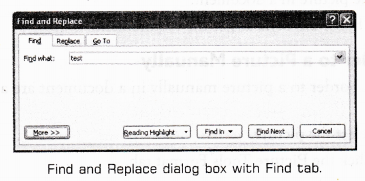
या Replace with:
बॉक्स में , वह पाठ लिखें जिसे आप मूल पाठ से बदलना चाहते हैं।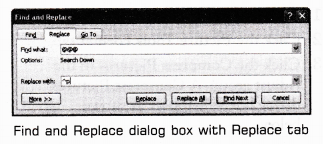
- चरण 3: अगला खोजें बटन पर क्लिक करें ।
- चरण 4: " बदलें" बटन या "सभी बदलें " बटन पर क्लिक करें । "बदलें " बटन पर तब तक क्लिक करते रहें जब तक कि पूरे दस्तावेज़ में टेक्स्ट खोजकर बदल न दिया जाए।
- चरण 5: रद्द करें बटन पर क्लिक करें ।